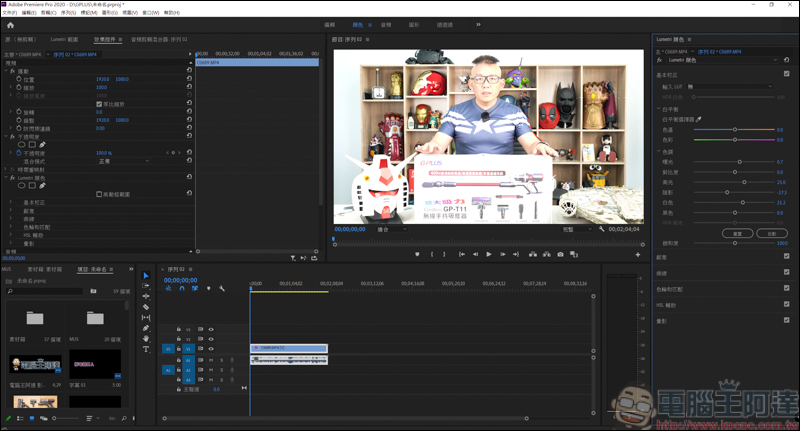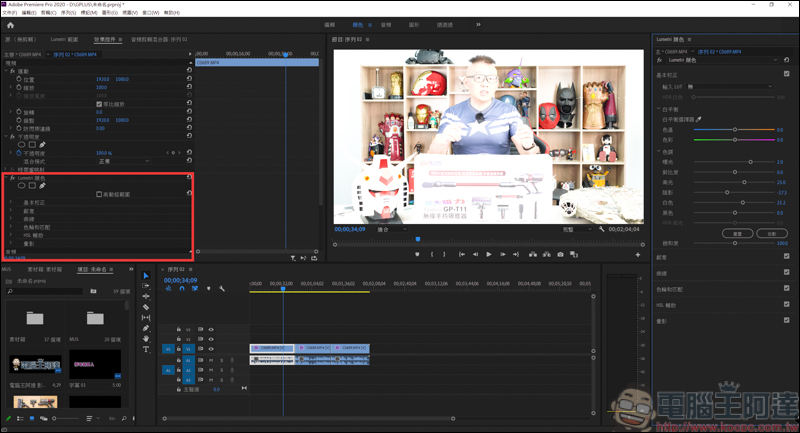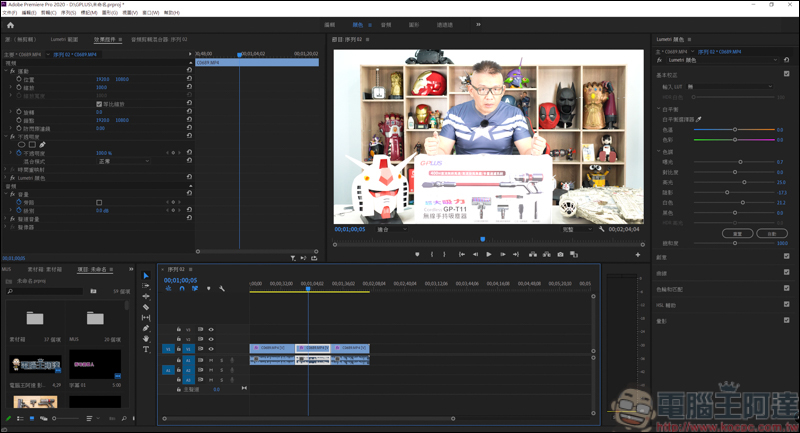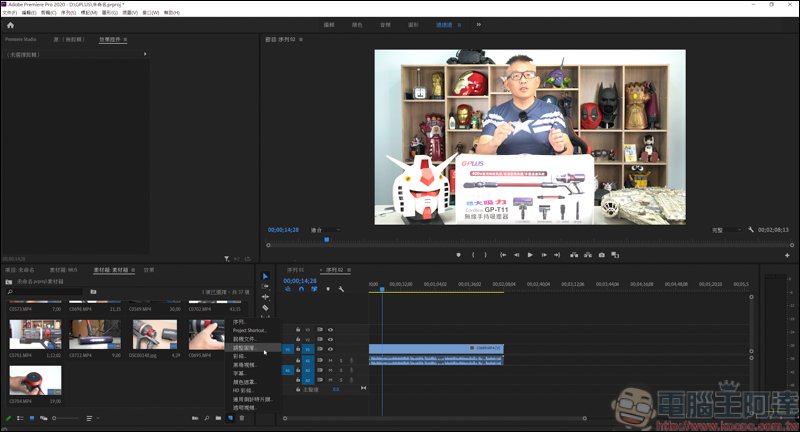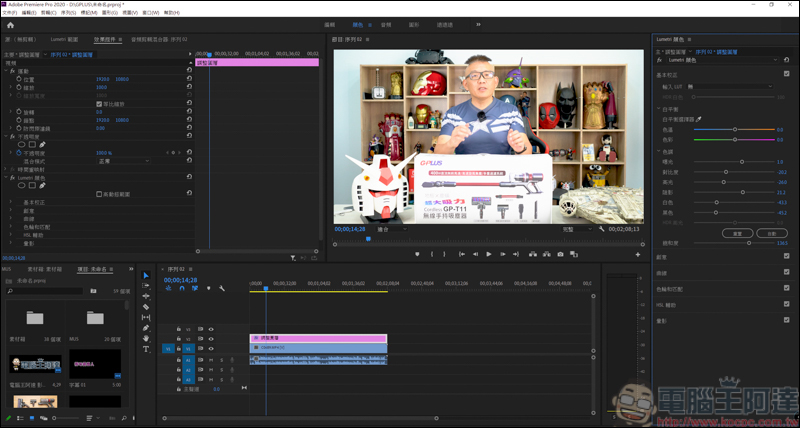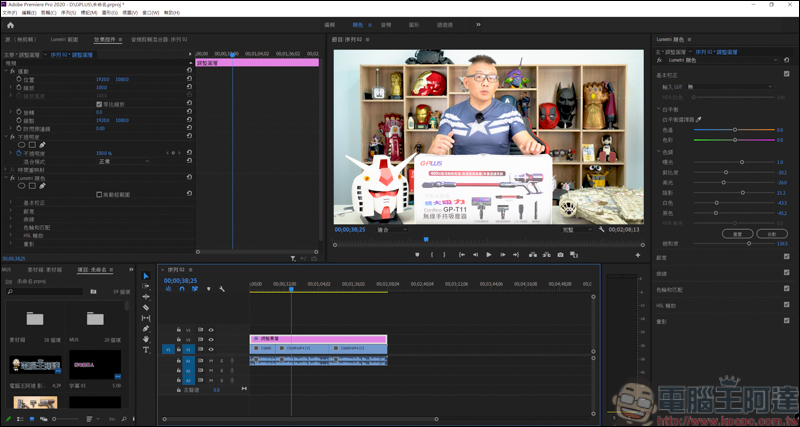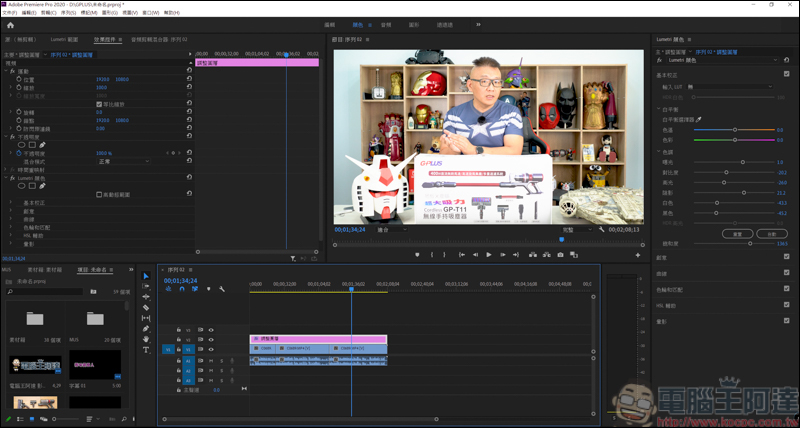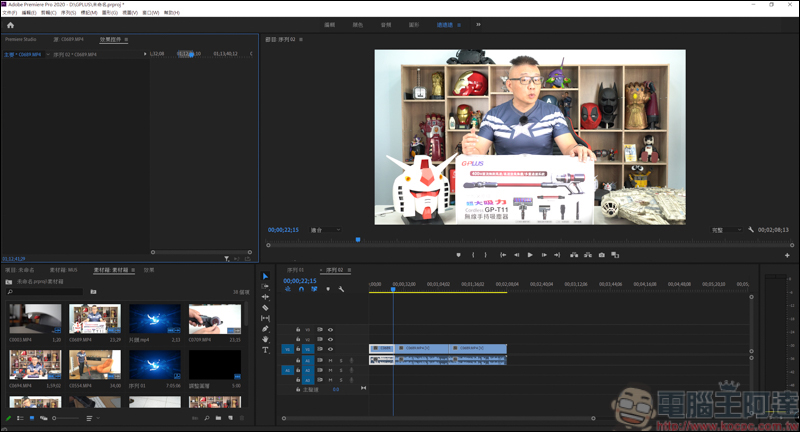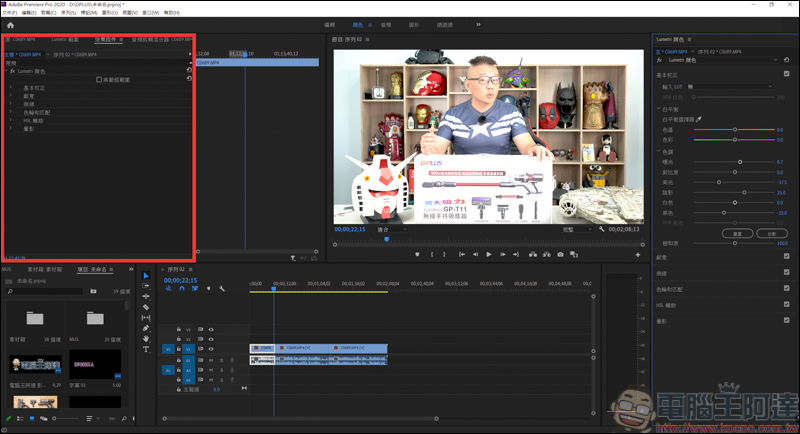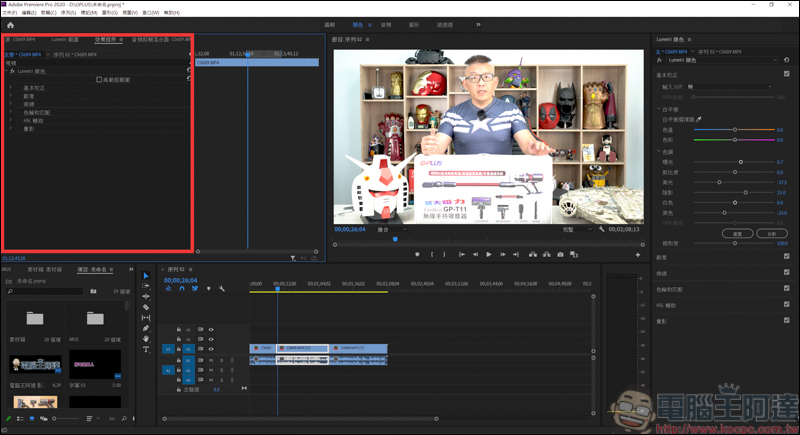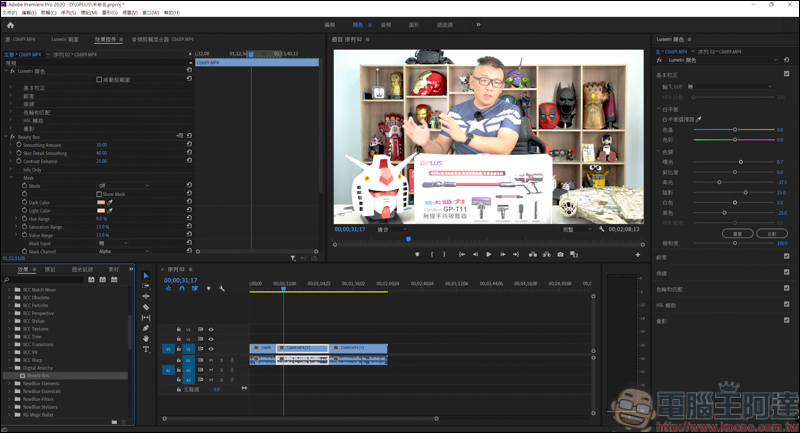今天要教大家的是,如何在Premiere同步影片的顏色跟效果,很多人用Premiere做影片時,應該會遇到一個問題就是,拍好的一個片段有時候會切割好幾段,如果你原本就在該片段把影片的色調、曝光都設置好了,該影片切割好幾段片段之後,每個片段素材的色調、曝光都會變獨立的,中途及事後調整必須一段一段的調整或刪除,相當麻煩。今天就教大家如何把同一個影片已經切割成零碎的片段,做色調、效果的同步處理。
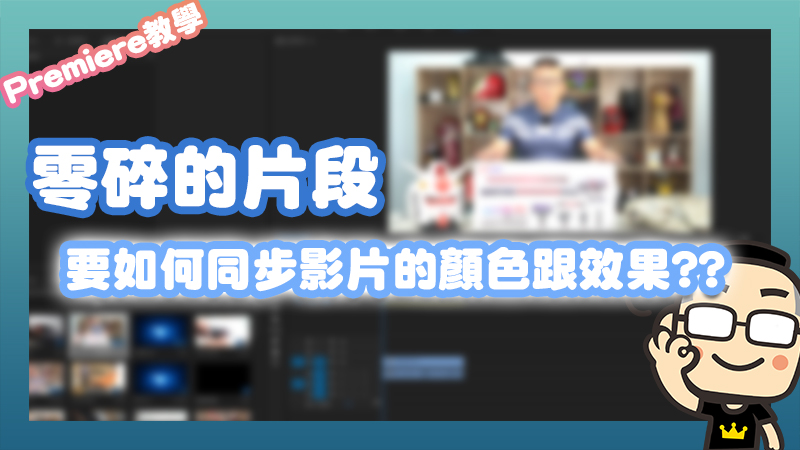
在開始教學之前,我們也有做了教學影片,歡迎訂閱:
方法1:調整圖層
這邊會用兩種方式教學,兩種都可以用,就看個人習慣。在開始之前我們先講解一下一般調整影片曝光、顏色的做法,一般會直接在影片中上一個顏色效果,調整曝光、顏色:
但是當你把這段影片切割的時候,在效果插件這邊的顏色就會變成是獨立的:
以圖範例來說好了,我將調整好色彩的影片切割成三段,上圖第一片段我已經調整曝光值了,但是下圖第二片段還是維持原本的數值,如果要同步化的話,就必須直接調整一樣的數值,或是刪除這個顏色效果再從第一段複製過來,相當麻煩:
要解決麻煩的事有兩種方法,一種是直接新增一個調整圖層:
然後直接將調整圖層放置在對應的影片上,然後直接給調整圖層一個顏色插件,然後自行調整數值:
使用調整圖層的好處就是,你只要動調整圖層裡面顏色插件的數值,底下被調整圖層覆蓋的影片就會跟著連動,就可以不用一個一個片段調整,不過當你事後在調整影片長度時,就要稍微對一下調整圖層及影片的長度,太長太短都不行,不然會影響到其他片段:
方法2:主影片同步
另一種方式就是透過主影片作調整,這邊一樣我們先將影片切割成三段。接著在該影片的切割片段隨機選取一個,點選主要(左上),可以看到目前是空白的:
接著將顏色插件丟入主要裡面,就可以直接在裡面做調整了:
當你把插件丟入主要裡面,他就會直接對序列所有這影片的片段做同步處理,簡單來說,假設你的影片是001,今天你將001切割為好幾段,透過將插件置入001主要之中的方式,就可以直接對001所有的片段進行插件同步,就像我們現在調整的顏色一樣:
當然其他效果也一樣適用,像是美肌功能,只要丟入主要中,該影片的所有片段都會套用,只要針對主要的插件做調整就會同步化了: